华为手机自带浏览器怎么卸载 华为手机自带浏览器如何卸载
更新时间:2023-06-23 12:41:18作者:yang
华为手机自带浏览器怎么卸载,目前在移动互联网时代,手机已经成为我们生活中必不可少的工具。而华为作为中国的知名手机品牌,其自带的浏览器也备受广大用户喜爱。不过一些用户可能会有卸载华为手机自带浏览器的需求。那么如何卸载华为手机自带浏览器呢?在下面我们将为大家详细介绍。
华为手机自带浏览器如何卸载
具体方法:
1.点击应用和服务
打开华为手机【设置】应用,点击【应用和服务】。如图所示:
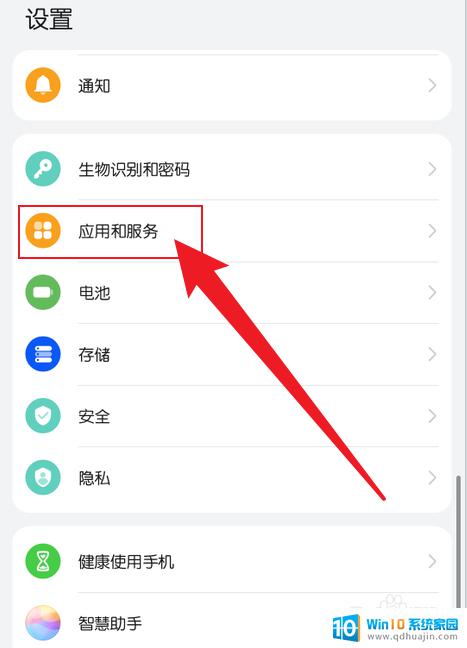
2.点击应用管理
点击【应用管理】选项,如图所示:
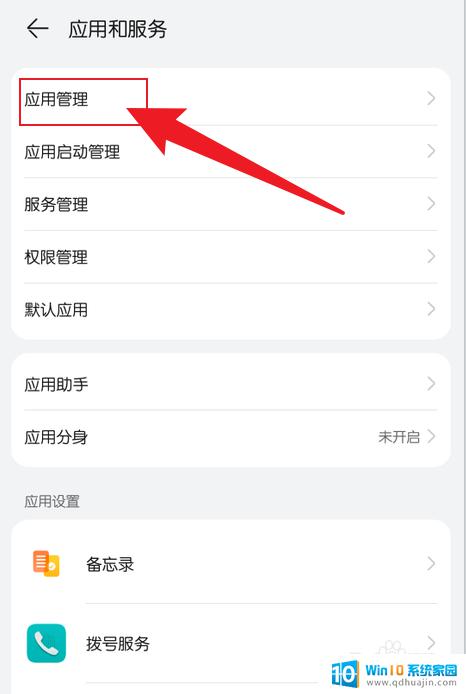
3.点击浏览器
在搜索框输入【浏览器】,点击进入,如图所示:
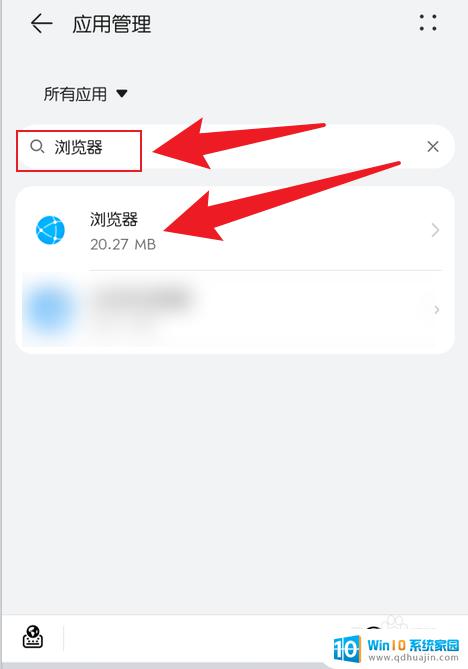
4.点击停用应用
点击【停用】,点击【停用应用】即可,如图所示:

如果您想卸载华为手机自带的浏览器,您可以通过在设置中找到应用程序管理器并找到浏览器来完成。在那里,您将看到解除安装选项。但是要注意,卸载自带浏览器可能会导致某些应用程序无法正常运行,因此请谨慎操作。
华为手机自带浏览器怎么卸载 华为手机自带浏览器如何卸载相关教程
热门推荐
电脑教程推荐
win10系统推荐
- 1 萝卜家园ghost win10 64位家庭版镜像下载v2023.04
- 2 技术员联盟ghost win10 32位旗舰安装版下载v2023.04
- 3 深度技术ghost win10 64位官方免激活版下载v2023.04
- 4 番茄花园ghost win10 32位稳定安全版本下载v2023.04
- 5 戴尔笔记本ghost win10 64位原版精简版下载v2023.04
- 6 深度极速ghost win10 64位永久激活正式版下载v2023.04
- 7 惠普笔记本ghost win10 64位稳定家庭版下载v2023.04
- 8 电脑公司ghost win10 32位稳定原版下载v2023.04
- 9 番茄花园ghost win10 64位官方正式版下载v2023.04
- 10 风林火山ghost win10 64位免费专业版下载v2023.04